在数字内容创作与直播领域,一款功能强大且免费的软件已成为用户刚需。OBS Studio(Open Broadcaster Software)作为开源工具的代表,凭借其专业性和灵活性,成为全球数百万用户的首选。本文将全面解析OBS的下载方法、核心功能及安全特性,帮助用户快速掌握这一工具的高效使用技巧。
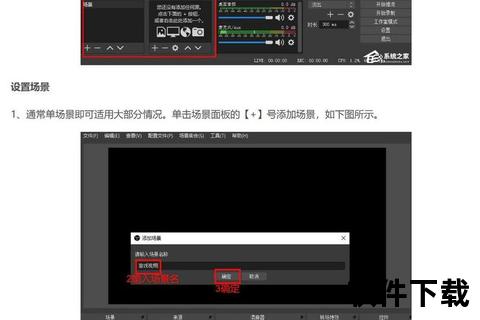
1. 免费开源,跨平台兼容
OBS Studio完全免费且开放源代码,支持Windows、macOS、Linux三大操作系统。用户无需支付任何费用即可使用其全部功能,且社区持续更新优化软件性能。
2. 多场景录制与直播推流
软件支持屏幕录制、摄像头捕捉、游戏画面采集等多源输入,并可将内容实时推流至YouTube、Twitch、Bilibili等平台。其“场景切换”功能允许用户预设多个布局模板,实现直播过程中的无缝转场。
3. 高度可定制化
用户可通过滤镜调整画质(如色彩校正、绿幕抠像),自定义热键操作,或通过插件扩展功能(如字幕添加、虚拟摄像头)。例如,音频混合器支持独立调整每个音轨的降噪参数,满足专业级需求。
4. 低资源占用与高性能输出
采用H.264编码技术,OBS能在保证高清画质(最高支持4K分辨率)的同时降低CPU负载,适合长时间录制或低配电脑用户。
1. 运行安装程序,勾选“添加桌面快捷方式”以方便后续使用。
2. 首次启动时,软件会自动检测硬件配置并推荐最佳参数(如视频分辨率、帧率)。建议选择“高级模式”以解锁全部设置选项。
3. 在“设置-输出”中调整录制格式(推荐MP4),并指定存储路径以避免C盘空间不足。
1. 添加捕获源:在“来源”面板右键选择“显示器捕获”,勾选“捕获光标”以显示鼠标操作。
2. 多画面合成:叠加摄像头画面时,需额外添加“视频捕获设备”,并通过拖拽调整图层位置。
3. 音频管理:在混音器中禁用无关音源(如系统提示音),并通过“噪声抑制”滤镜消除环境杂音。
1. 获取推流码:登录直播平台(如虎牙、斗鱼)后台,复制服务器地址与流密钥。
2. 配置OBS串流:在“设置-推流”中选择“自定义”服务,粘贴推流码并设置码率(建议6000-8000 Kbps)。
3. 互动增强:使用“聊天窗口”插件实时显示观众评论,或通过“场景过渡动画”提升直播视觉效果。
1. 数据安全机制
2. 权限控制建议
用户反馈:
未来发展方向:
OBS Studio凭借其开源生态与强大功能,已成为内容创作者的“瑞士军刀”。尽管存在一定的学习成本,但通过合理配置和插件扩展,用户可解锁无限创作可能。对于追求高效与安全的用户而言,掌握OBS的核心操作技巧,将显著提升数字内容的生产力与专业性。